
Muokattujen älykkäiden listojen luominen Macin Muistutuksissa
Macin Muistutuksissa voit luoda omia älykkäitä listoja, jotka mahdollistavat toisen tavan näyttää muistutuksesi. Älykkäät listat kokoavat muistutuksesi kaikista listoistasi valitsemiesi kriteerien perusteella, kuten tunnisteiden, päivämäärän, ajan, prioriteetin, lipun tai sijainnin perusteella. Kun valitset muokatun älykkään listan sivupalkista, näkyviin tulevat sen kriteerit täyttävät muistutukset. Itse muistutukset pysyvät alkuperäisillä listoillaan.
Voit luoda älykkään listan, kun luot uuden listan. Voit myös muuntaa tavallisen listan älykkääksi listaksi tai luoda älykkään listan tunnisteesta.
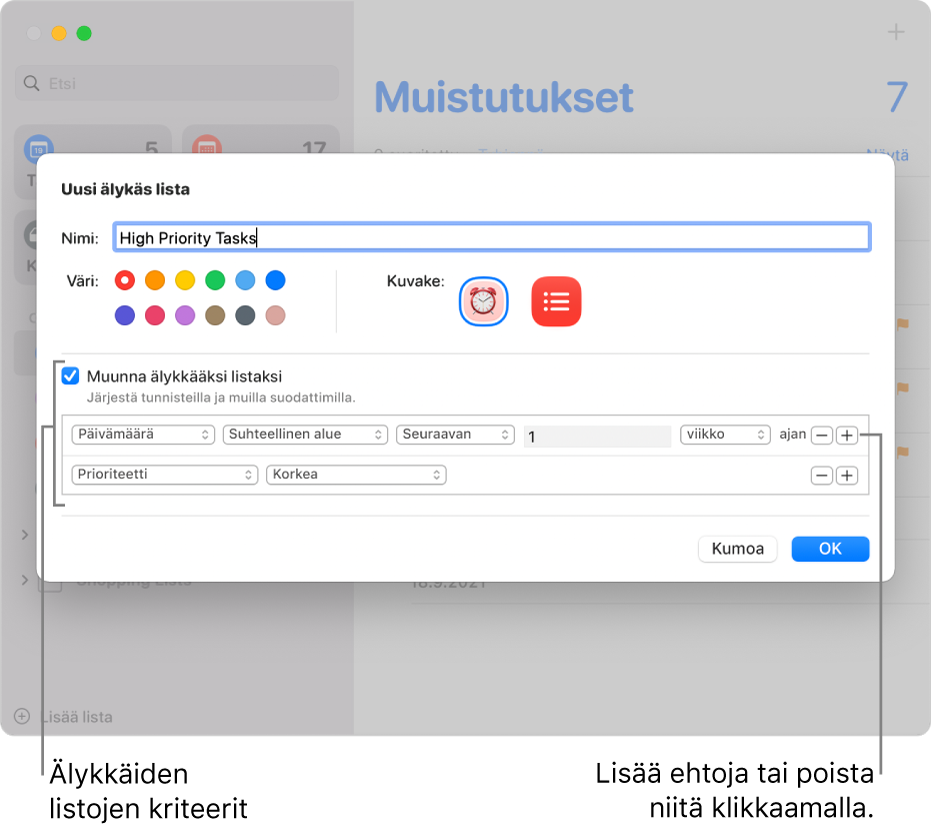
Muokatun älykkään listan luominen
Valitse Macin Muistutukset-apissa
 lista sen tilin alta, jolle haluat lisätä listan.
lista sen tilin alta, jolle haluat lisätä listan.Klikkaa sivupalkin vasemmassa alakulmassa olevaa Lisää lista -painiketta
 .
.Kirjoita Uusi lista -valintaikkunassa nimi uudelle muistutuslistalle.
Valitse listalle väri väriruudusta.
Valitse listakuvake jollakin seuraavista tavoista:
Muistutukset-kuvakkeen käyttäminen: Klikkaa Muistutuskuvake-painiketta ja klikkaa sitten kuvaketta.
Emojin käyttäminen: Klikkaa Emojikuvake-painiketta
 ja klikkaa sitten emojia.
ja klikkaa sitten emojia.
Valitse Muunna älykkääksi listaksi -valintaneliö.
Määritä kriteerit.
Ensimmäisen ehdon asettaminen: Klikkaa ensimmäistä ponnahdusvalikkoa, valitse vaihtoehto (Tunnisteet, Päivämäärä, Aika, Prioriteetti, Liputettu tai Sijainti) ja tee sitten ehto valmiiksi käyttämällä muita näkyviä valikoita tai kenttiä (ne vaihtelevat riippuen ensimmäisen ponnahdusvalikon valinnasta).
Jos esimerkiksi valitsit Päivämäärä, voit valita toisessa ponnahdusvalikossa Mikä tahansa, Määritetty alue tai Suhteellinen alue. Jos valitsit toisessa ponnahdusvalikossa Määritetty alue, syötä aloitus- ja lopetuspäivämäärät klikkaamalla näkyviin tulevia päivämääriä. Jos valitsit toisessa ponnahdusvalikossa Suhteellinen alue, valitse kolmannesta ponnahdusvalikosta Seuraavan tai Viimeisen, syötä seuraavaan kenttään numero ja valitse viimeisestä ponnahdusvalikosta ajan yksikkö.
Ehtojen lisääminen tai poistaminen: Jos haluat asettaa lisäehtoja, klikkaa lisäyspainiketta


Klikkaa OK.
Tavallisen listan muuttaminen muokatuksi älykkääksi listaksi
Valitse Macin Muistutukset-apin
 sivupalkissa muunnettava lista.
sivupalkissa muunnettava lista.Valitse Arkisto > Muunna älykkääksi listaksi.
Klikkaa Muunna.
Huomio seuraavat, kun muunnat listaa:
Listan olemassa oleviin muistutuksiin lisätään uuden älykkään listan nimen mukainen tunniste, ja ne siirretään oletusmuistutuslistaan.
Jos muunnettavassa listassa on alitehtäviä, ne siirretään oletusmuistutuslistan päätasolle eivätkä ne enää liity ylätehtävään.
Et voi muuntaa jaettua listaa älykkääksi listaksi.
Et voi muuntaa oletusmuistutuslistaa älykkääksi listaksi.
Muokatun älykkään listan luominen tunnisteesta
Kun olet luonut yhden tai useamman tunnisteen, voit luoda niiden avulla uuden muokatun älykkään listan.
Vieritä Macin Muistutukset-apissa
 sivupalkin alareunaan ja valitse tunnisteet, joita haluat käyttää älykkään listan perusteena.
sivupalkin alareunaan ja valitse tunnisteet, joita haluat käyttää älykkään listan perusteena.Jos valitset useita tunnisteita, älykkääseen listaan kootaan muistutukset, jotka sisältävät kaikki tunnisteet.
Valitse Arkisto > Luo älykäs lista.
Uusi älykäs lista saa nimeksensä sen perusteena olleen tunnisteen, ja jokaiseen listaan lisättävään muistutukseen lisätään tunniste.
Jos haluat lisätietoja älykkäistä listoista, valitse Ohje > Älykkäiden listojen luominen.